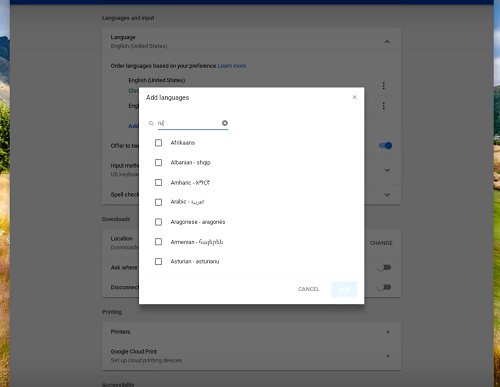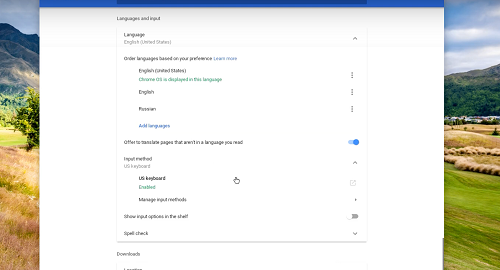Basa keyboard disetel sanalika sampeyan mlebu menyang Chromebook sapisanan. Yen sampeyan ana ing Amerika, basa keyboard standar yaiku Inggris (AS). Nanging kepiye yen sampeyan kudu nggunakake setelan basa sing beda?
Wangsulan cepet yaiku ora ana masalah kanggo nyetel lan sampeyan bisa nemtokake mriksa ejaan kanggo macem-macem basa. Artikel iki nuntun sampeyan liwat proses kasebut lan menehi tips babagan cara ngalih kanthi cepet ing antarane basa.
Ngganti basa keyboard
Langkah 1
Pindhah menyang lambang akun ing sisih tengen ngisor layar, banjur tutul lambang gear kanggo ngakses menu setelan. Saiki, sampeyan kudu milih opsi Lanjut kanggo ngakses setelan liyane.

Langkah 2
Yen sampeyan pengin nambah keyboard liyane, pilih basa ing dhaptar banjur klik "Tambah basa". Sabanjure, pilih basa sing pengin digunakake lan klik "Tambah" kanggo nyakup.
Langkah 3
Yen ora, pindhah menyang Basa & Input banjur pilih Metode Input. Sabanjure, klik Ngatur cara input lan centhang kothak kanggo basa keyboard sing pengin digunakake.
Sawise rampung, klik panah kiwa kanggo bali.
Langkah 4
Pilih basa keyboard sing disenengi lan label "Aktif" ijo kudu katon ing sangisore basa kasebut.
Sampeyan uga bisa ndeleng kabeh basa keyboard sing kasedhiya ing desktop Chromebook. Kanggo iki, sampeyan kudu ngaktifake Tampilake pilihan input ing beting.
Kepiye cara ngaktifake pamriksa ejaan kanggo macem-macem basa
Menu mriksa ejaan katon ing sisih ngisor menu Basa lan Input. Kanggo pindhah menyang fitur iki, pilih Advanced ing Setelan (lambang gear), banjur gulung mudhun menyang menu sing diwenehake.
Nalika sampeyan ngeklik mriksa ejaan, pilih basa lan sampeyan wis siap.
cathetan: Ana sawetara basa sing ndhukung pamriksa ejaan, nanging fitur kasebut bisa digunakake kanggo basa sing paling populer.
Ngalih ing antarane macem-macem basa
Sawise nambahake macem-macem basa, cara cepet kanggo ngalih ing antarane yaiku nggunakake hotkeys. Pencet tombol Control + Shift + Space bebarengan lan baleni proses kasebut nganti sampeyan ndeleng basa keyboard sing dibutuhake. Kanggo bali, mung pencet Control + Space.
Yen sampeyan ora seneng nggunakake hotkeys, pindhah menyang sisih ngisor layar, tutul indikator basa, banjur pilih entri keyboard sing pengin digunakake.
Carane mbusak basa
Yen sampeyan mutusake manawa sampeyan ora butuh basa tartamtu maneh, iki gampang banget ditindakake. Maneh, sampeyan bisa ngeklik lambang gear kanggo ngakses Setelan lan milih Lanjut. Gulung mudhun menyang Basa & Input banjur pilih basa.
Ing kana, sampeyan bakal nemokake telung titik vertikal ing sisih tengen, klik banjur pilih Copot.
Tips tambahan
Titik vertikal ing ndhuwur nindakake luwih saka mung mbusak basa. Iki sejatine menu More sing ngidini sampeyan milih pilihan basa sing beda. Ana rong pilihan beda kasedhiya.
Pilihan 1
Pilih "Tampilake menu ing basa iki," banjur klik "Tampilake teks sistem ing basa iki." Banjur, sampeyan klik Wiwiti maneh lan nalika sampeyan mlebu maneh, menu katon ing basa sing disenengi.
Pilihan 2
Priksa "Tampilake kaca web ing basa iki" banjur pilih "Go to top". Tumindak iki menehi prioritas kanggo basa sing ditugasake. Lan nalika sampeyan lagi ing iku, sampeyan bisa milih "Tawaran kanggo nerjemahake kaca ing basa iki."
Kanthi opsi iki diaktifake, Google Chrome bakal nerjemahake situs web kanthi otomatis menyang basa sing dipilih.
cathetan penting: Menu Chromebook ora bisa digunakake ing kabeh basa. Kajaba iku, terjemahan kaca web kanggo basa tartamtu bisa uga katon lucu, nanging gampang kanggo ngliwati fitur iki.
Sawetara tips ngatasi masalah
Umume, nambah basa lan tombol basa anyar bisa digunakake tanpa masalah, nanging ana siji sing kudu dingerteni. Menu canggih bisa uga ora ngidini sampeyan mriksa ejaan.
Contone, sampeyan ora bisa ngeklik tombol ing jejere Priksa Ejaan sanajan entri basa standar disetel menyang Inggris. Trik kasebut yaiku Google ngakoni basa Inggris umum tanpa beda regional, uga basa Inggris AS lan Inggris.
Kanggo mesthekake yen tombol mriksa ejaan bisa diklik, sampeyan kudu milih pilihan 'Amerika Serikat' utawa 'Inggris Raya'. Banjur sampeyan bisa bali lan nguripake tombol sing mbantu supaya sawetara misspellings isin.
Terus nulis kaya ora ana sesuk
Ing wektu iki, sampeyan ngerti kabeh babagan nambah lan ngganti basa keyboard. Lan Google uga wis nyakup sakumpulan karakter khusus sing bisa diakses kanthi cepet liwat keyboard. Kajaba iku, aja lali babagan hotkeys sing nggawe karya luwih gampang.
Basa keyboard apa sing pengin ditambahake menyang Chromebook? Apa sampeyan nemokake pamriksa ejaan Google migunani? Menehi kita rong sen ing bagean komentar ing ngisor iki.